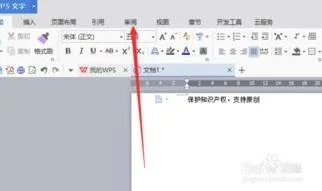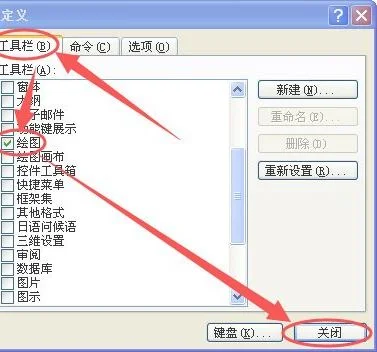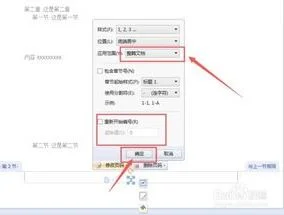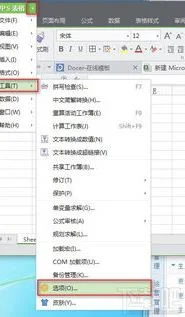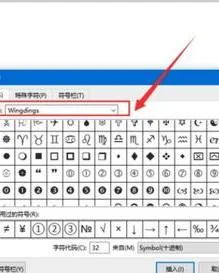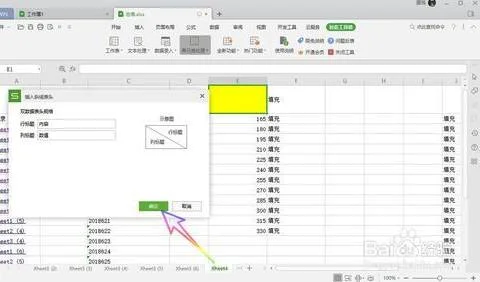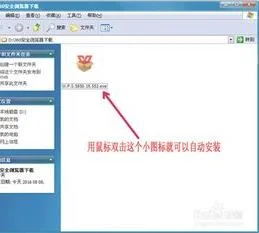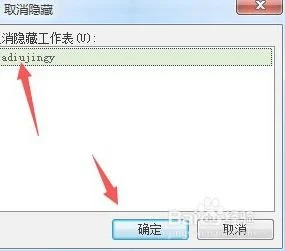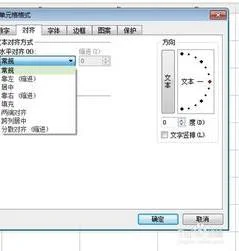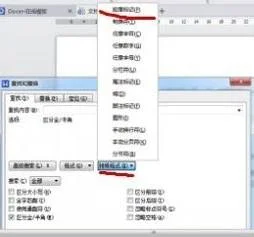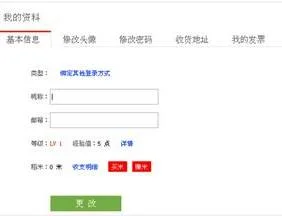1.WPS表格中输入文字时怎么换行
WPS表格中输入文字时换行可以使用组合键“Alt+Enter”实现zd。版
方法步骤如下:
1、打开WPS表格,将光标停在需要换行的文本所在位置。
2、同时按键盘的“Alt”和“Enter”键,即可将光标所在位置后面的文本做换行处理。
3、返回WPS表格,发现在WPS表格中输入权文字换行操作6。
2.WPS表格里面输文字怎么换行
设置方法如下:1.打开WPS表格,新建一张表格,然后我们在“D”“E”单元格内各输入六行文字,这个时候你就可以看出,排版布局非常零乱,要通过手动一条一条点击观看,非常麻烦;2.我们用鼠标左键点住“D”“E”单元格,拖拉选择两个单元格所有的文字区域;3.我们点击“开始”中的“自动换行”这一栏,WPS表格中的文字就自动换行了;4.我们来看看最终效果的对比,很明显,自动换行后的排版布局比没有自动换行的排版布局漂亮顺眼多了。
方法二1.由于下面所说的在WPS表格和 Excel单元格中进行“自动换行”的方法一样,所以这次我就用Excel来进行说明,打开Excel表格,输入文字,这次我分别在E、G两行输入文字,中间隔一个F行,这样可以更好区别自动换行和不自动换行;2.我们用鼠标左键点住“E”“F”"G"单元格,拖拉选择三个单元格所有的文字区域;3.然后点击“经典菜单”,找到“格式”,点击“设置单元格格式(E)。.”;4.进入“设置单元格格式(E)。
.”后,选择对齐,然后再找到“自动换行”,在前面的空白框中打“√”,再点确定 ;5.这个时候自动换行效果就出来了,为显示自动换行后的排版效果,把没有“自动换行”时的表格拿出来对比一下,自动换行的效果明显。
3.wps文字表格如何换行
方法一:绘制表格,在表格布局中点击“绘制表格”,用鼠标逐行绘制。
缺点:比较慢,很多的话,不适用。 优点:分行仍然会采用Word文字编辑规律进行分行,标点符号不会放错位置。
方法二:在自然分行的位置逐个敲回车分段,使每行都成为一个独立的段落,然后复制粘贴到excel中,默认就分行了,再复制粘贴回来。 缺点:仍不适合大量文字编辑。
不过比方法一快点。 方法三:直接复制到excel中,调整列宽至Word表格显示的第一行内容后,点击“填充”,“内容重排”,出来的对话框直接确定。
内容就被分割为几行了 选中复制粘贴回去即可。
4.wps怎么换行上下换行
第一步:打开一个需要设置换行的wps表格。
请点击输入图片描述
第二步:选中要换行的单元格,单击工具栏中的“自动换行”。
请点击输入图片描述
如下图所示,选中单元格的内容完成换行。
请点击输入图片描述
END
wps表格中怎么换行(方法2)
第一步:选中要进行换行的单元格,单击鼠标右键选择“设置单元格格式”。
请点击输入图片描述
第二步:在“单元格格式”对话框中切换至“对齐”选项卡。
请点击输入图片描述
第三步:在文本控制中勾选上“自动换行”,单击“确定”按钮。
请点击输入图片描述
最终效果如下图所示。
请点击输入图片描述
5.WPS表格中单元格内怎么换行
1、选择好要设置自动换行的区域,鼠标右键点击设置单元格格式
2、进去单元格格式界面之后,点击对齐,可以看到默认是没有选择自动换行的
3、勾选文本控制下面的自动换行,点击确定
4、我们在设置自动换行的区域中输入内容,内容超过单元格宽度就会进行自动换行